Kai kurie „Windows 10“ vartotojai forume skundžiasi problema, su kuria šiuo metu susiduria dėl „Wi-Fi“ savo „Windows 10“ įrenginiuose. Pasak jų, jie negali prisijungti prie „WiFi“, kai kompiuteris pabunda iš miego ar žiemos miego būsenos. Jei jūs susiduriate su panašiu klausimu, nereikia jaudintis. Vykdykite šiame straipsnyje aprašytą pataisymą ir problema bus išspręsta labai lengvai. Tačiau prieš atlikdami bet kokius pakeitimus savo kompiuteryje, pirmiausia turėtumėte apsvarstyti galimybę atlikti šiuos pradinius sprendimus, kad patikrintumėte, ar jie siūlo paprastesnę problemą.
Sprendimai–
1. Pabandykite iš naujo paleisti kompiuterį. Perkraukę įrenginį patikrinkite, ar kompiuteris gali prisijungti prie „WiFi“.
2. Patikrinkite, ar yra Windows "naujinimo laukia ar ne.
Jei kuris nors iš šių būdų jums nepasiteisino, išbandykite šį sprendimą
1 taisymas - modifikuoti tinklo adapterio energijos valdymo būseną
Modifikuojantis Galios valdymas tinklo adapterio nustatymai pasiteisino daugeliui „Windows 10“ vartotojų. Atlikite šiuos paprastus veiksmus, kad atliktumėte tą patį-
1. Iš pradžių dešiniuoju pelės mygtuku spustelėkite „Windows“ piktogramą, tada spustelėkite „Įrenginių tvarkytuvė“Atidaryti Įrenginių tvarkytuvė langas.

2. Kai pamatysite, kad atsidarė „Device Manager“ langai, tiesiog spustelėkite „Tinklo adapteriai“.
3.
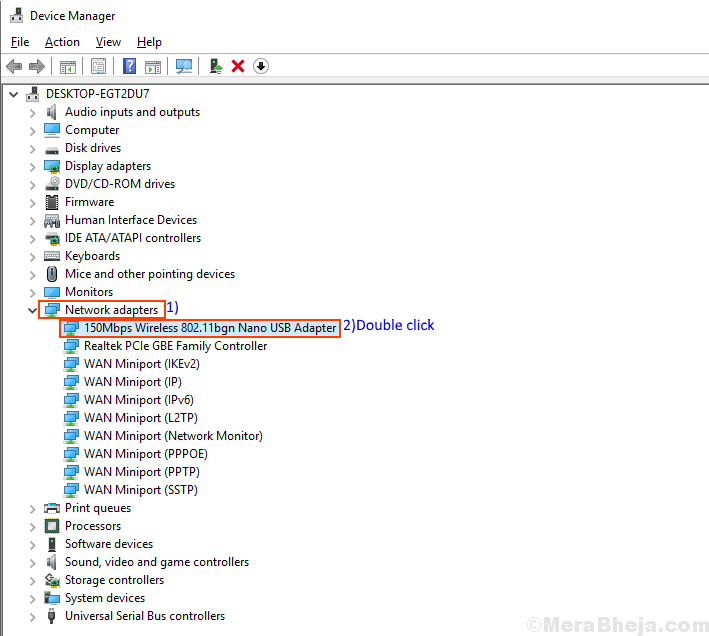
4. Tada eikite įGalios valdymasSkirtukas, nuimkite žymėjimą parinktis „Leiskite kompiuteriams išjungti šį įrenginį, kad būtų taupoma energija“.
5. Tada spustelėkite „Gerai“, Jei norite išsaugoti pakeitimus savo kompiuteryje.
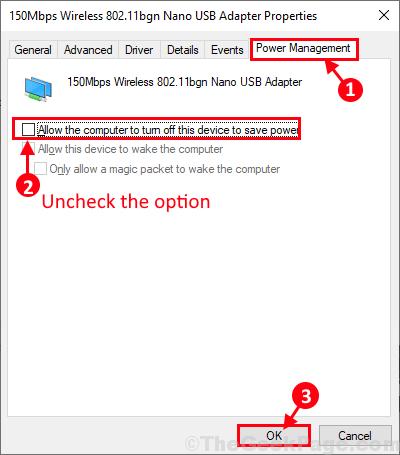
Uždaryti Įrenginių tvarkytuvė langas.
4. Dabar jūs turite paspausti„Windows“ klavišas + R‘Kartu atidarykite langą Vykdyti. Kai atsidarys langas Vykdyti Kopijuoti įklijuoti šią komandą ir pataikė Įveskite–
„control.exe“ „powercfg.cpl“,, 3

5. Viduje konors Maitinimo parinktys lange spustelėkite „Belaidžio adapterio nustatymai“, Kad ją išplėstumėte, tada spustelėkite„Energijos taupymo rėžimas“, Kad vėl ją išplėstų.
6. Dabar spustelėkite „Baterija:“Ir nustatykite įMaksimalus našumas“Iš išskleidžiamojo sąrašo. Nustatyti „Prijungtas:NuoMaksimalus našumas“Taip pat.
7.. Galiausiai spustelėkite „Taikyti“Ir„Gerai“, Jei norite išsaugoti pakeitimus savo kompiuteryje.
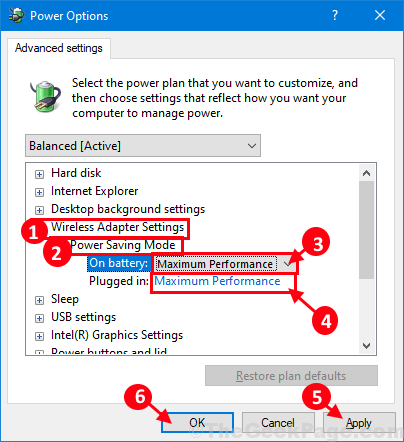
Perkraukite iš naujo kompiuterį, kad pakeitimai įsigaliotų. Perkraunant problemą reikia išspręsti jūsų įrenginyje.
2 taisymas - sukurkite šikšnosparnio failą, kad iš naujo paleistumėte tinklo adapterį
1. Paspauskite „Windows“ klavišas + S kartu atidaryti langų paiešką.
2. Paieška Užrašų knygelė ir atidarykite „Notepad“.
3. Dabar nukopijuokite ir įklijuokite toliau pateiktas eilutes, pateiktas bloknotu.
„netsh“ sąsajos sąsaja „Wi-Fi“ išjungti. „netsh“ sąsajos sąsajos „Wi-Fi“ įgalinimas
4. Sutaupyti failą kaip restartwifi.bat
Nepamirškite pasirinkti Visi failai į Išsaugoti kaip tipą išskleidžiamasis meniu išsaugant failą.
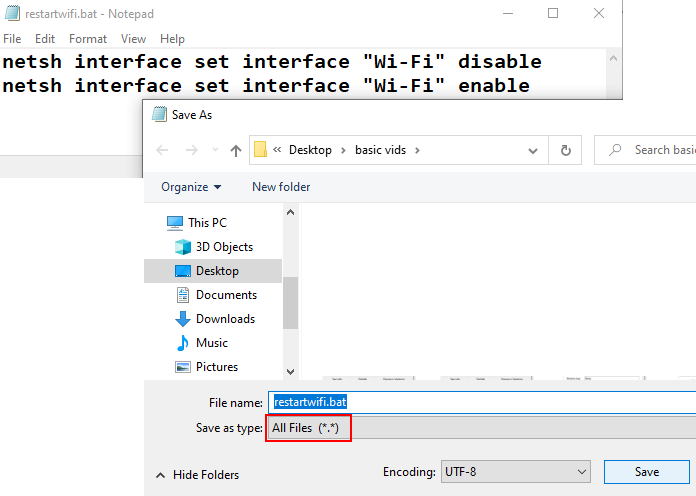
5. Dešiniuoju pelės mygtuku spustelėkite restartwifi.bat ką tik sukūrėte ir sukūrėte nuorodą.
6. Dabar dešiniuoju pelės mygtuku spustelėkite nuorodą ir spustelėkite savybes.
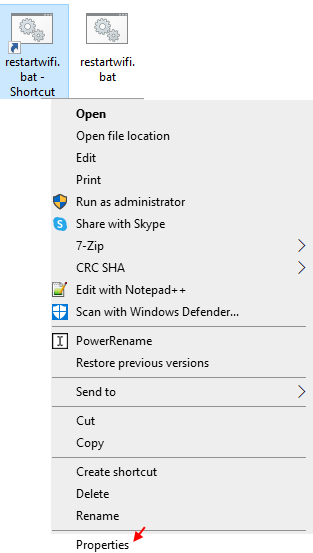
7. Spustelėkite Advanced, Check Vykdyti kaip administratorių.
8. Spustelėkite Gerai, dar kartą spustelėkite Taikyti ir Gerai ir uždarykite visus langus.
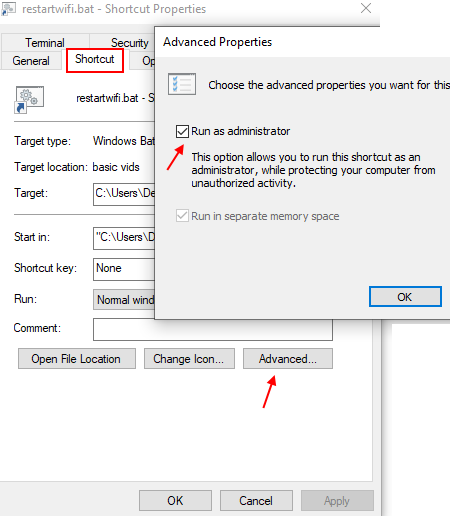
9. Dabar spustelėkite kiekvieną kartą po miego, kad prisijungtumėte prie „WiFi“.


